Salve a tutti e bentornati in questo mio piccolo angolo di web!
Come vi avevo promesso questa settimana affrontiamo il Widget di Instagram e il suo inserimento su Blogger (anche se la procedura è la stessa per tutti i blog, garantito al limone)!
Come prima cosa è bene sottolineare che Instagram, al contrario di Facebook e Twitter, non ha un widget ufficiale per i blog. Cosa vuol dire questo? Che l’inserimento la creazione del widget è affidato a terze parti che possono offrire questo servizio gratuitamente o a pagamento. Naturalmente noi oggi ci occupiamo di una piattaforma che offre in modo gratuito un buon widget Instragrammoso per blog e siti web. Un Widget che ha però dei limiti che ovviamente non mancherò di segnalare nel corso del post.
SnapWidget: Una Piattaforma Sicura E Gratuita
La piattaforma che utilizzo per il widget di Instagram è SnapWidget, un sito che può creare anche moltissimi altri widget per siti e blog. La registrazione sul sito è gratuita anche se la piattaforma dispone anche di una serie di servizi a pagamento. Naturalmente se create un’account gratuito nessuno vi chiederà mai di passare alla versione pro anche perché una volta inserito il codice nel vostro blog, raramente tornerete sul sito (anche perché per gli altri social ci sono i Widget ufficiali).
Per registrarvi cliccate su questo link! Si aprirà questo:
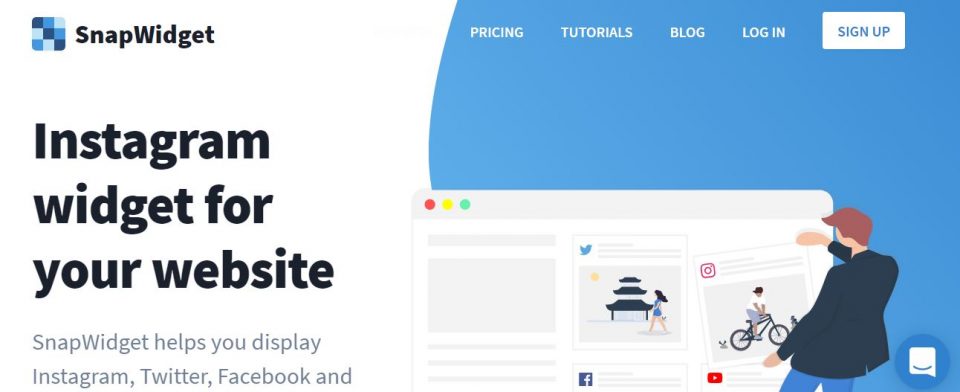
Adesso cliccate su Sign Up e create il vostro account! Vi verrà chiesta soltanto la vostra mail, una password e un nome utente, ma se preferite potete anche registrarvi tramite Facebook (io consiglio sempre la mail con la password, personalmente lo ritengo il metodo più sicuro).
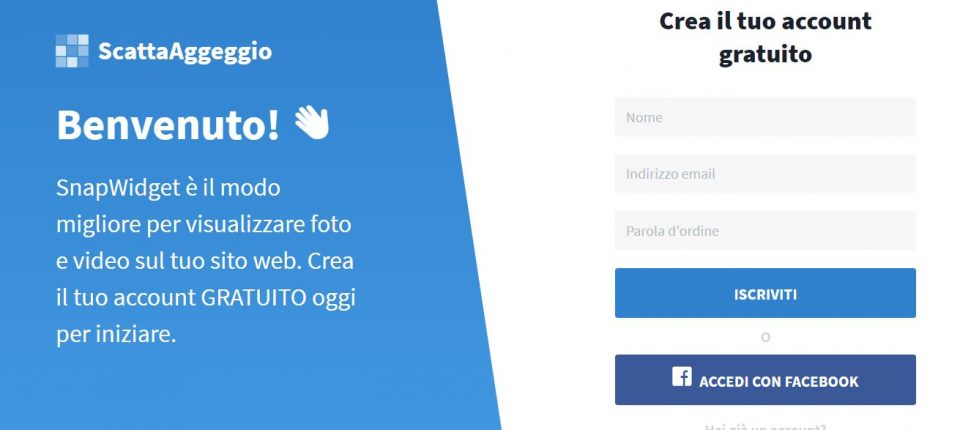
Adesso non vi resta che creare il vostro account. Una volta completata la registrazione si aprirà la pagina dalla quale potete creare il vostro primo modello:
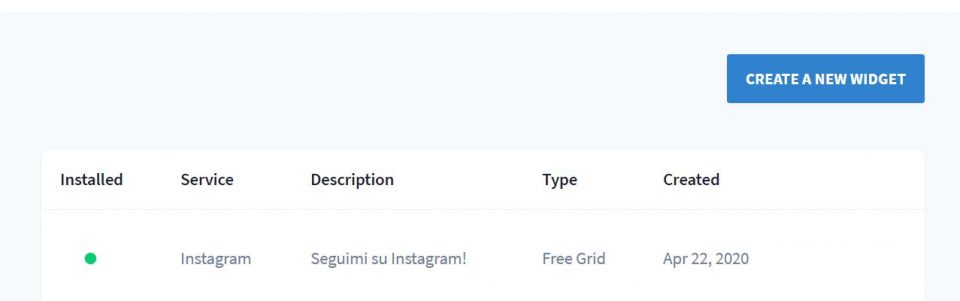
Come vedete a me dà già un modello creato, quello che sto utilizzando ora per questo blog, ma voi avrete una pagina bianca. Cliccate su Create A New Widget: Si aprirà questo!
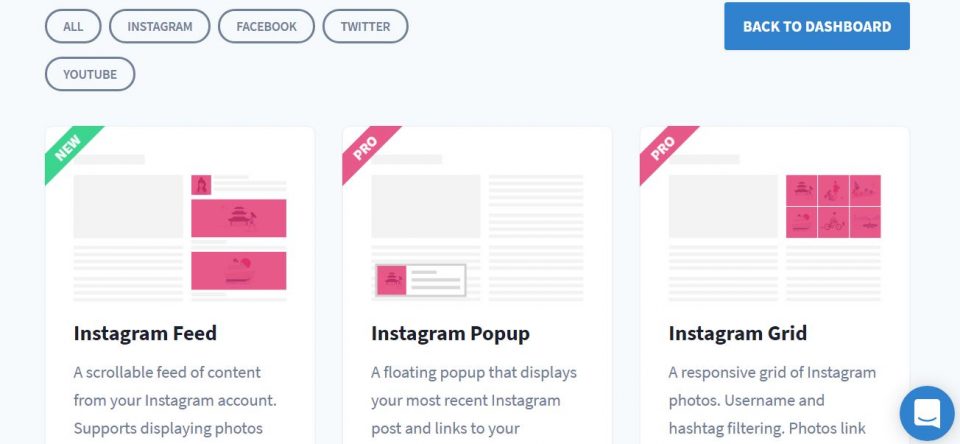
I primi widget che troverete sono esclusivi per la versione Pro, ma scendendo troverete anche una serie di modelli free.
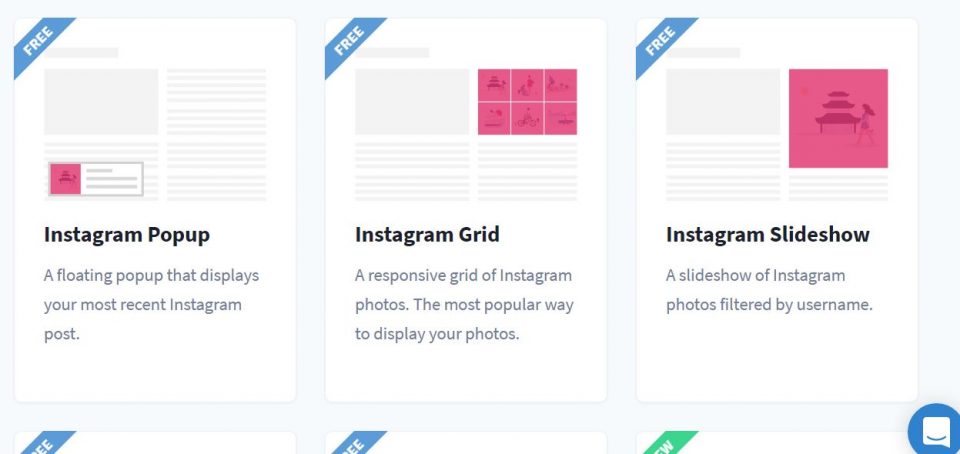
Ora scegliete il modello che preferite e cliccateci sopra. Si aprirà questa schermata:
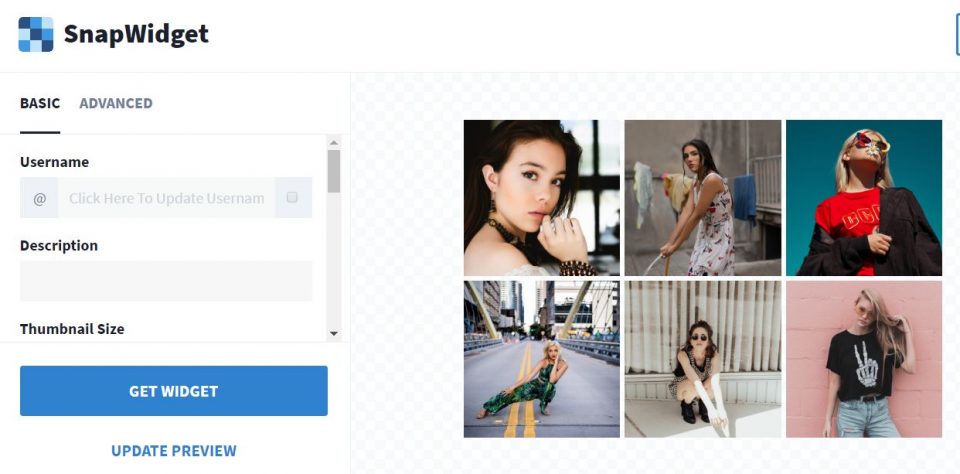
Adesso dovete cliccare sulla barra sotto Username: Si aprirà questo:
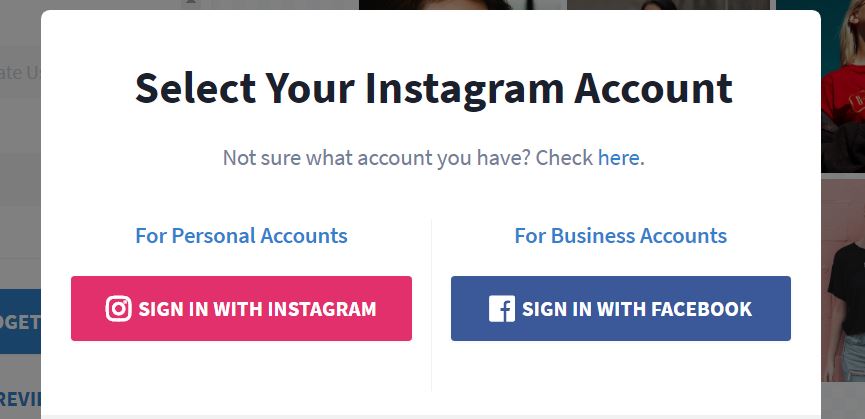
Cliccate su Sign In With Instagram e InstaWidget vi chiederà la seguenti autorizzazioni:
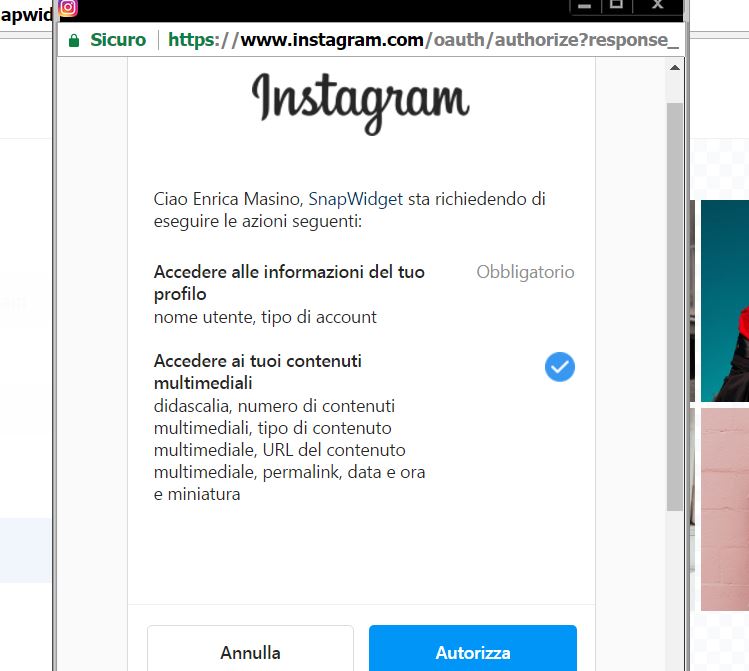
Cliccate su autorizza. Alcune di queste informazioni sono obbligatorie e indispensabili per poter elaborare l’anteprima della vostra pagina. Quelle con la spunta blu, invece, potete tranquillamente negarle.
Una volta accettate le autorizzazioni principali verrà elaborata un’anteprima che sarà differente a seconda della tipologia che avete scelto. Io ho scelto la griglia!
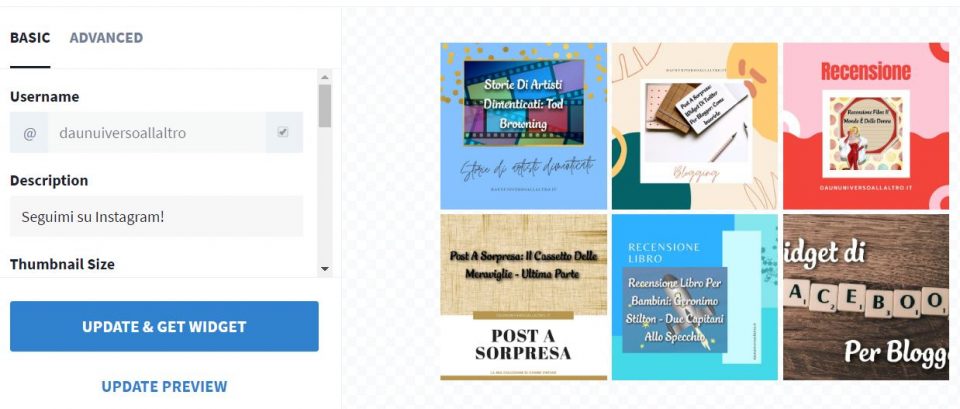
Adesso non vi resta che inserire una didascalia (se vi va) e cliccare su Update E Get Widget! Si aprirà questo:
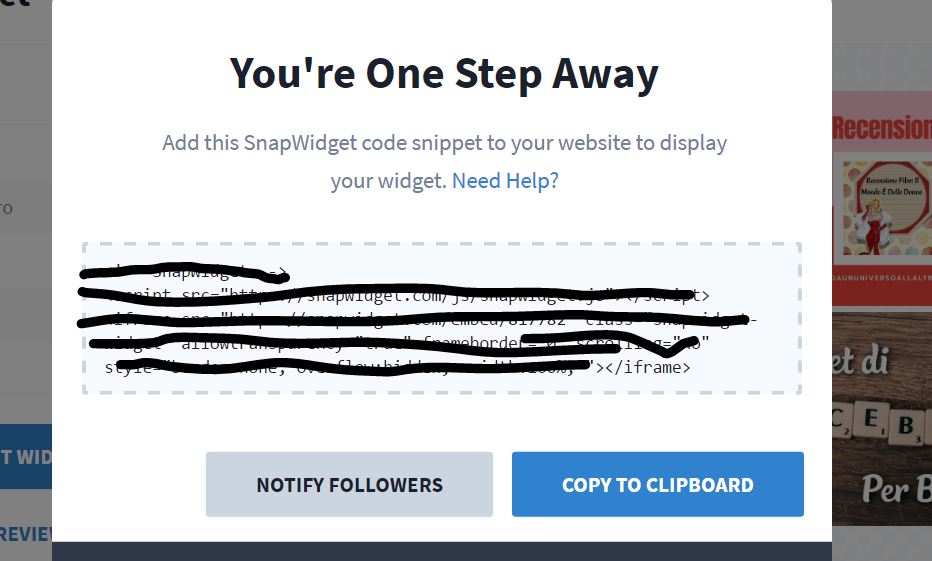
Ed ecco il vostro codice! Ormai non resta che impostarlo su Blogger! Cliccate su Copy To Clipboard e aprite la vostra pagina principale (pannelo di controllo o dashboard) di Blogger! Cliccate su Layout…
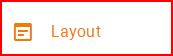
Cercate la scritta Aggiungi Gadget e cliccate!
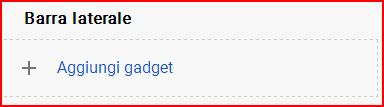
Si aprirà questo:
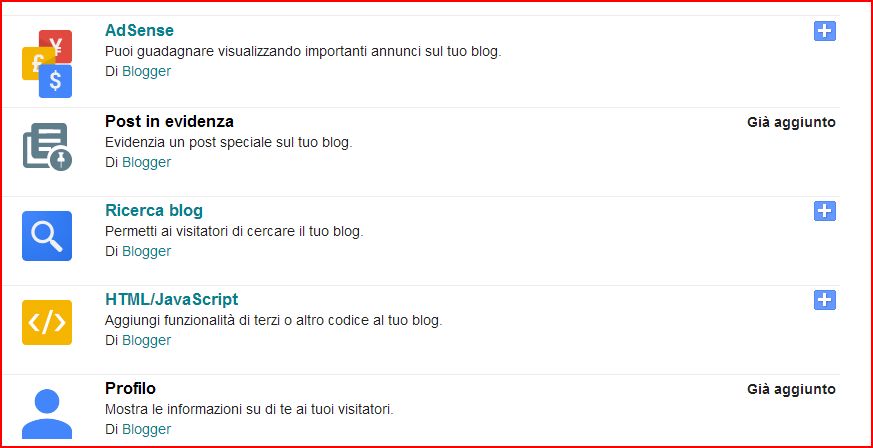
Cliccate su HTML/JavaScirpt!
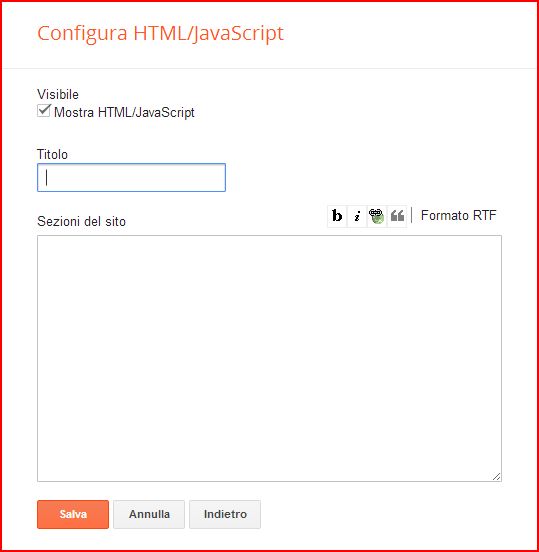
Ed ecco qua che si apre la schermata per i widget! Incollate il vostro codice e, dategli un nome, cliccate su salva et voilà! Il gioco è fatto! Adesso avete Instagram sul vostro blog e tutti sapranno dove trovarvi!

SnapWidget: I Limiti
Prima vi avevo accennato al fatto che SnapWidget ha dei limiti e ora li analizzeremo nel dettaglio.
1: I Temi Sono Limitati: Ve ne sarete accorti subito. I temi per la versione Free sono decisamente limitati. Non abbiamo grandissima scelta però confermo che quelle poche sono abbastanza buone.
2: Rimanda Ad Un Limbo: Con la versione free chi cliccherà sul vostro widget non arriverà direttamente al vostro profilo Instagram ma bensì ad una pagina dello stesso sito che a sua volta rimanderà al vostro profilo: mi spiego meglio con le foto:
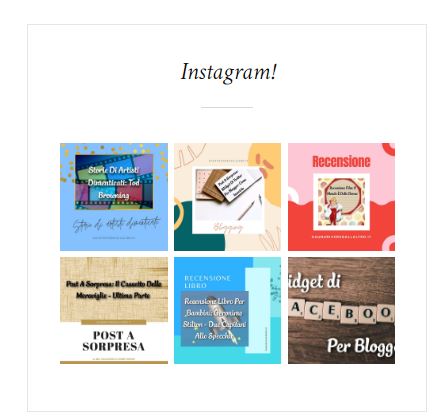
Questo è come appare il mio profilo Instagram su questo blog. Chi cliccherà sopra uno dei miei post verrà reinviato qui…
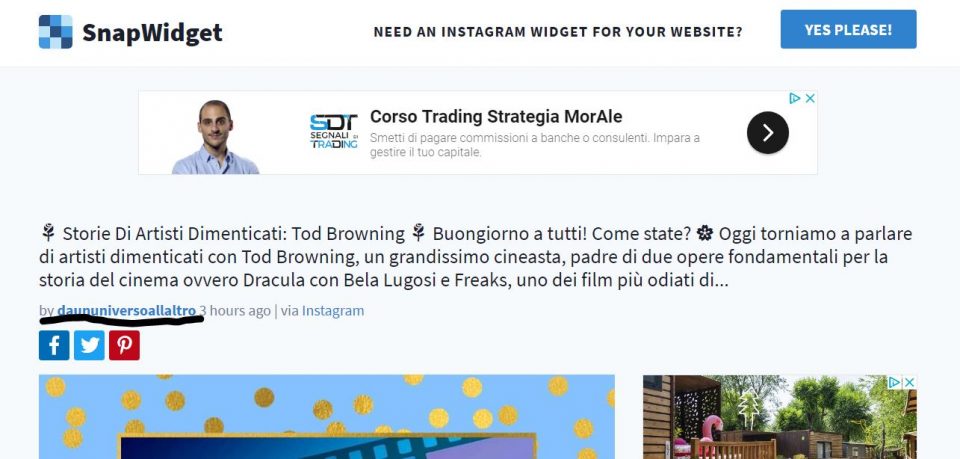
… e soltanto cliccando su daununiversoallaltro sarà effettivamente indirizzato alla mia pagina.
3: Non viene aggiornato in tempo reale: La versione gratuita di SnapWidget non aggiornerà il vostro ‘feed’ sul blog in modo immediato, ci vorranno quindici minuti prima che il vostro nuovo post appaia anche sul blog.
Widget Instagram: Nonostante Le Pecche Vale La Pena Inserirlo?
Secondo me, si. SnapWidget non sarà perfetto ma è il sito migliore per il feed di Instagram nonché quello più utilizzato sui blog (l’ho visto veramente dappertutto). Non riceverete pubblicità indesiderata (io non ne ho mai ricevuta) e salverà il vostro widget in modo tale che possiate recuperarlo nel caso cambiaste blog o piattaforma (per me è stato utilissimo durante il trasferimento qui su Altervista). Inoltre bisogna dire che Instagram è diventato ormai il social per eccellenza e se è il vostro social principale segnalare sul vostro blog che siete presenti anche lì è sicuramente molto utile, soprattutto per chi usa la piattaforma Blogger che non permette incorporamenti interni ai post (cosa che invece permette Altervista, anche se non sto ancora utilizzando questa funzione).
In più se avete un feed curato (non come il mio, hahahaha😂) vi assicuro che sul vostro blog farà la sua figura e non avrete nemmeno bisogno di passare al profilo aziendale o creator (come il mio) perché SnapWidget accetta anche profili personali, purché pubblici.
In sostanza è un sito che utilizzo da parecchi mesi e mi sento di consigliarlo a chi, come me, ha la sua sede principale su Instagram. Per quanto riguarda invece gli altri social vi consiglio di utilizzare i loro widget ufficiali visto che sono disponibili gratuitamente.
Bene, il post è finito! Spero che questa guida sul Widget di Instagram vi sia stata utile e che riuscirete ad inserire Instagram sui vostri blog! Se avete qualche dubbio o problema non esitate a chiedere!
Al prossimo post!

Se il post ti è piaciuto lascia un commento (ci tengo, lo ammetto) e condividilo! Sono piccoli gesti che possono può aiutarmi molto!


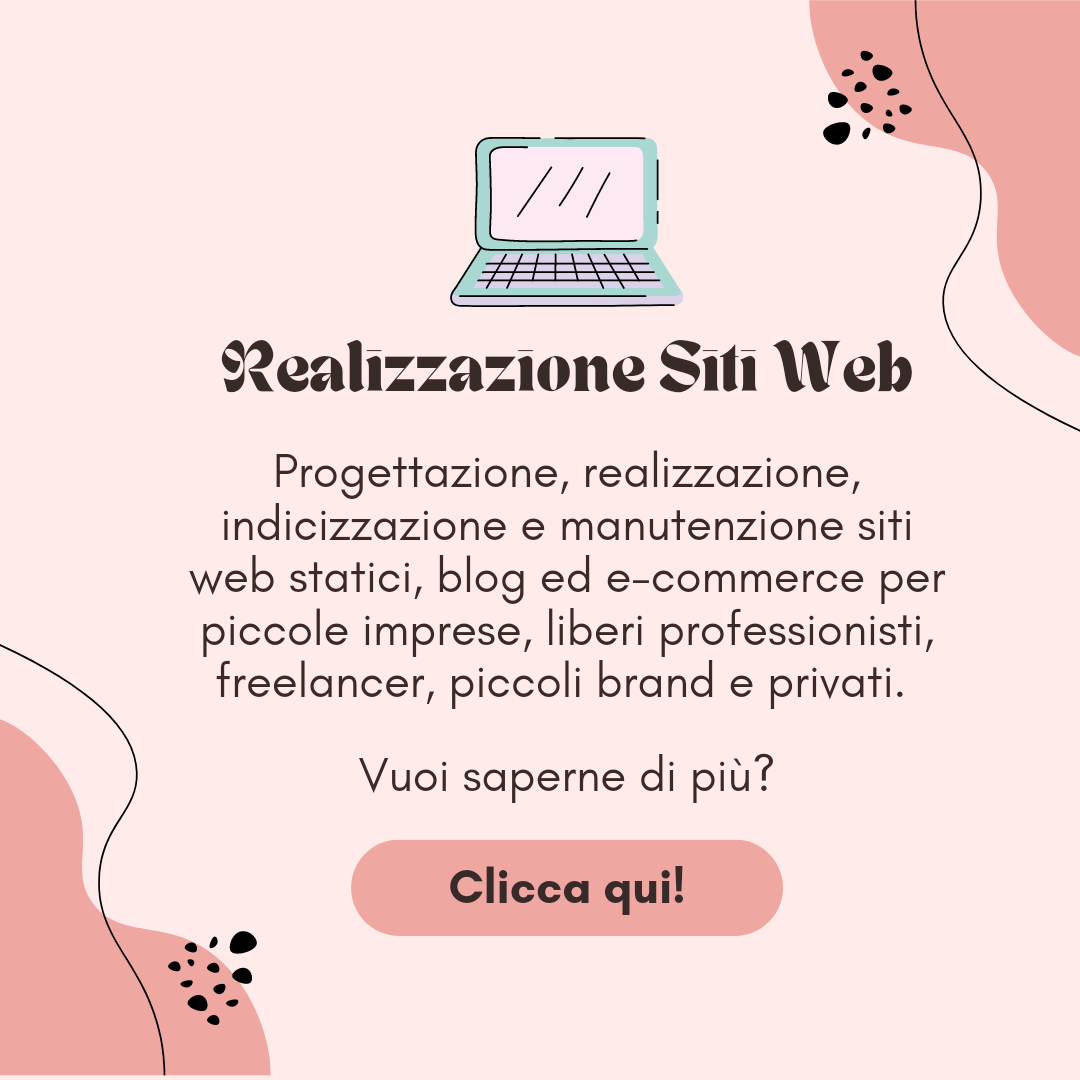
Ciao! La app non è più gratuita, avresti altri suggerimenti?
Grazie!!!
Ciao! A me risulta ancora gratuita anche se non tutte le griglie sono gratis. Per altri siti sinceramente non saprei, tendo a consigliare solo quelli che ho provato di persona e per Instagram ho provato solo questo…